Auswählen der Darstellungsform für Leistungsparameter
Sie können das Fenster der Leistungsanzeige auf verschiedene Arten anordnen. Die Anordnung richtet sich danach, wie viele Parameter Sie zur Anzeige ausgewählt haben, wieviel Platz auf dem Desktop verfügbar ist und ob auch historische Werte angezeigt werden sollen.
Abbildung 18-1 Leistungsanzeige aller Parameter (horizontal, mit Liniendiagrammen)
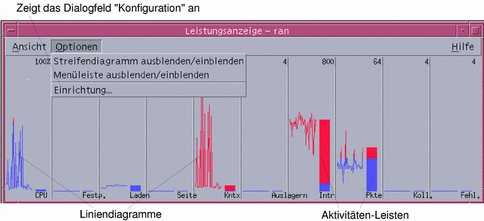
Die Menüleiste ein- oder ausblenden
Wählen Sie den Befehl "Menüleiste ein/ausblenden" aus dem Menü "Optionen.
Dadurch wird die Menüleiste der Leistungsanzeige ausgeblendet.
Sie können die Menüleiste jederzeit wieder einblenden, indem Sie einmal in den Anzeigebereich des Hauptfensters der Leistungsanzeige klicken.
Linien- oder Flächendiagramm ein- oder ausblenden
Wählen Sie "Diagramm ein/ausblenden" im Menü "Optionen".
Dadurch wird in der Leistungsanzeige die grafische Darstellung der Leistungsparameter in Form von Linien- oder Flächendiagrammen deaktiviert oder aktiviert.
Für jeden Parameter, den Sie zur Anzeige auswählen, zeigt die Leistungsanzeige die folgenden Informationen an:
-
einen Aktivitätsbalken mit dem momentanen Wert des betreffenden Parameters
-
(Optional) ein Linien- oder Flächendiagramm zur Darstellung der Leistung in einem Zeitraum
Die Ausrichtung der Diagramme ändern
In der Standardeinstellung werden die Diagramme der Leistungsanzeige horizontal (nebeneinander) angezeigt. Je nach Anzahl der überwachten Parameter und dem auf dem Desktop verfügbaren Platz können Sie die Diagramme jedoch auch vertikal anordnen.
-
Wählen Sie "Einrichtung" im Menü "Optionen".
Das Dialogfenster "Einrichtung" der Leistungsanzeige wird geöffnet.
-
Wählen Sie "Vertikal" oder "Horizontal", um die gewünschte Darstellungsform für die Diagrammanzeige festzulegen.
-
(Optional) Aktivieren Sie das Markierfeld "Begrenzungslinie anzeigen", wenn in den Diagrammen auch der Schwellenwert in Form einer Linie angezeigt werden soll.
-
Klicken Sie auf "Anwenden", wenn Sie die gewünschten Änderungen vorgenommen haben.
Die Leistungsanzeige stellt jetzt die Leistungsdaten in der festgelegten Ausrichtung dar.
Linien- oder Flächendiagramme wählen
Für die Darstellung des optional für jeden Parameter angezeigten Diagramms können Sie eine der folgenden Formen wählen:
-
Liniendiagramm (Standardeinstellung), bei dem die jeweilige Aktivität als durchgehende Linie dargestellt wird
-
Flächendiagramm, bei dem die Fläche zwischen der Linie und der horizontalen Achse ausgefüllt ist
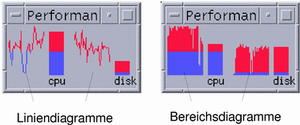
-
Wählen Sie "Einrichtung" im Menü "Optionen".
Das Dialogfenster "Einrichtung" der Leistungsanzeige wird geöffnet.
-
Wählen Sie entweder "Fläche" zur Anzeige als Flächendiagramm oder "Linie" zur Anzeige als Liniendiagramm.
-
(Optional) Aktivieren Sie das Markierfeld "Begrenzungslinie anzeigen", wenn in den Diagrammen auch der Schwellenwert in Form einer Linie angezeigt werden soll.
-
Klicken Sie auf "Anwenden", wenn Sie die gewünschten Änderungen vorgenommen haben.
Die Leistungsanzeige stellt die Informationen in der ausgewählten Diagrammform dar.
- © 2010, Oracle Corporation and/or its affiliates
